Page 1
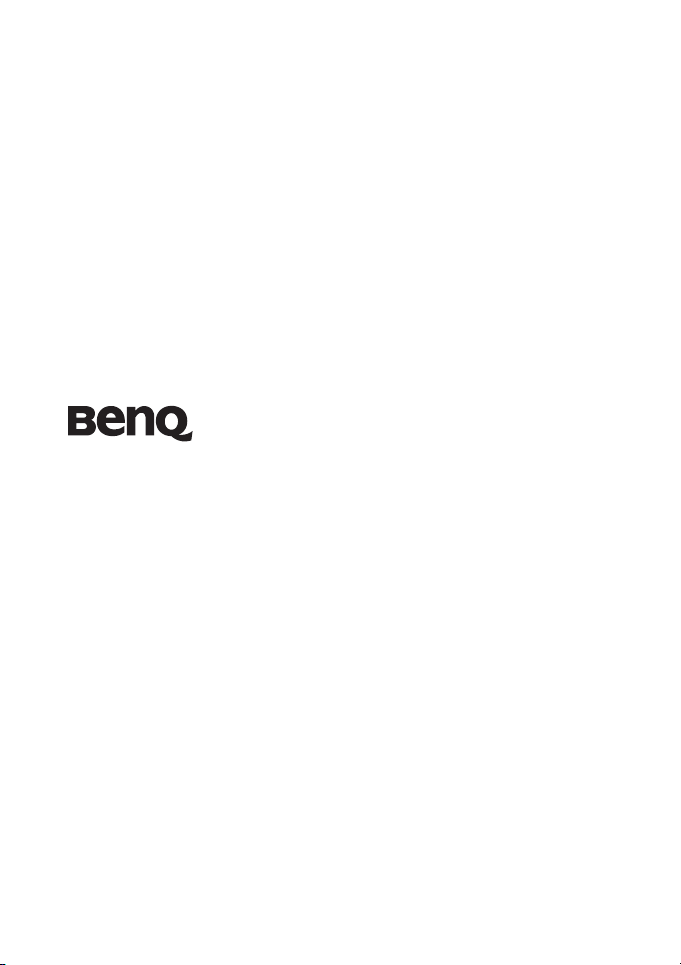
DC T850
Betjeningsvejledning for
digital kamera
Velkommen
Page 2
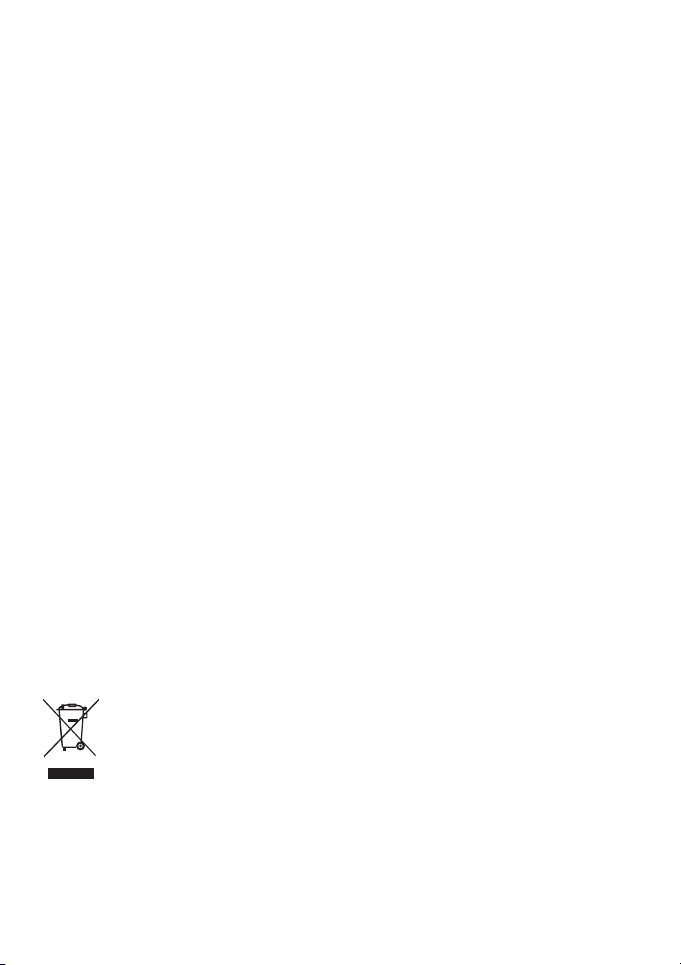
Ophavsret
Ophavsret 2008 BenQ Corporation. Alle rettigheder forbeholdes. In gen dele af denne publikation må
reproduceres, overføres, transskriberes, opbevares på et computersystem eller oversættes til et andet
sprog eller computersprog, på nogen måde, eller med nogen midler, elektronisk, mekanisk, magnetisk,
optisk, kemisk, manuelt, eller på anden måde, uden forudgående skriftlig tilladelse fra firmaet.
Frasigelse af ansvar
BenQ Corporation yder ikke nogen repræsentationer, eller garantier, enten udtrykkeligt, eller indeholdt,
med hensyn til indholdet heraf, og frasiger sig specielt ansvaret for alle garantier for, mekanisk brug, eller
at produktet passer til en specifikt formål Yderligere, BenQ Corporation forbeholder sig retten til at
revidere denne publikation og at lave ændringer fra tid til anden i indholdet, uden at have pligt til at
underrette nogen person om en sådan revision, eller ændringer.
Pas på dit kamera
• Kameraets driftstemperatur er imellem 0 og 40 grader Celsius. Det er normal at driftstiden bliver
forkortet når temperaturen er lav.
• Brug ikke eller opbevar kameraet på stedet der er nævnt herunder:
•Direkte sollys
• Høje og støvede steder
• Ved siden af aircondition anlæg, elektriske varmeapparater eller andre varmekilder
• I en lukket bil der står i direkte sollys.
• Ustabile placeringer
• Hvis dit kamera bliver vådt, aftørres det med en tør klud så hurtigt som muligt.
• Salt og havvand kan forårsage alvorlige skader på kameraet.
• Brug ikke opløsningsmidler, så som sprit, til at rengøre dit kamera.
• Hvis linsen bliver beskidt, bruges en linsebørste, eller en blød klud til at rengøre linsen. Berør ikke
linsen med dine fingre.
• For at undgå elektrisk stød, må du ikke forsøge at adskille eller reparere kameraet selv.
• Vand kan forårsage brand eller elektrisk stød. Derfor, opbevar dit kamera på et tørt sted.
• Brug ikke dit kamera udendørs når det regner eller sner.
• Brug ikke dit kamera i eller i nærheden af vand.
• Hvis et fremmedlegeme eller vand kommer ind i kameraet, slukkes der øjeblikkeligt for effekten, og
fjern batterierne og effektforsyningen. Fjern fremmedlegemet eller vandet, og send det til
servicecenteret.
• Overfør dataene til en computer, så hurtigt som muligt, for at undgå at du mister dine billeder og/eller
video klips.
Bortskaffelse af elektronisk affald hos brugere i private husholdninger i den Europæiske
Unio n.
Dette symbol på produktet eller på emballagen indikerer, at det ikke kan bortskaffes som
almindelig husholdningsaffald. Du skal bortskaffe dit brugte udstyr ved at indlevere det til
genbrugsordningen for elektrisk- og elektronisk affald. For mere information om genbrug af
dette udstyr, kontakt venligst din lokale kommune, forretningen, hvor du købte udstyret,
eller dit affaldsselskab. Genbrug af materialer vil hjælpe med at bevare de naturlige ressourcer
og sikre at det bliver genbrugt på en måde, der beskytter den menneskelige sundhed og miljø.
CE Regulativer
Hermed, deklarer BenQ Corp. Under ansvar at dette produkt er i overensstemmelse med de krav, der er
angivet i Direktiv om Tilnærmelse af lovene i medlemsstaterne med hensyn til Elektromagnetisk
kompatibilitet (89/336/EEC, 92/31/EEC) og Lav volts direktivet (73/23/EEC)..
En "Deklaration af opfyldelse" i overensstemmelse med de overfor nævnte Direktiver er blevet udført og
kan fremskaffes fra BenQ Corp. På forespørgsel.
Page 3
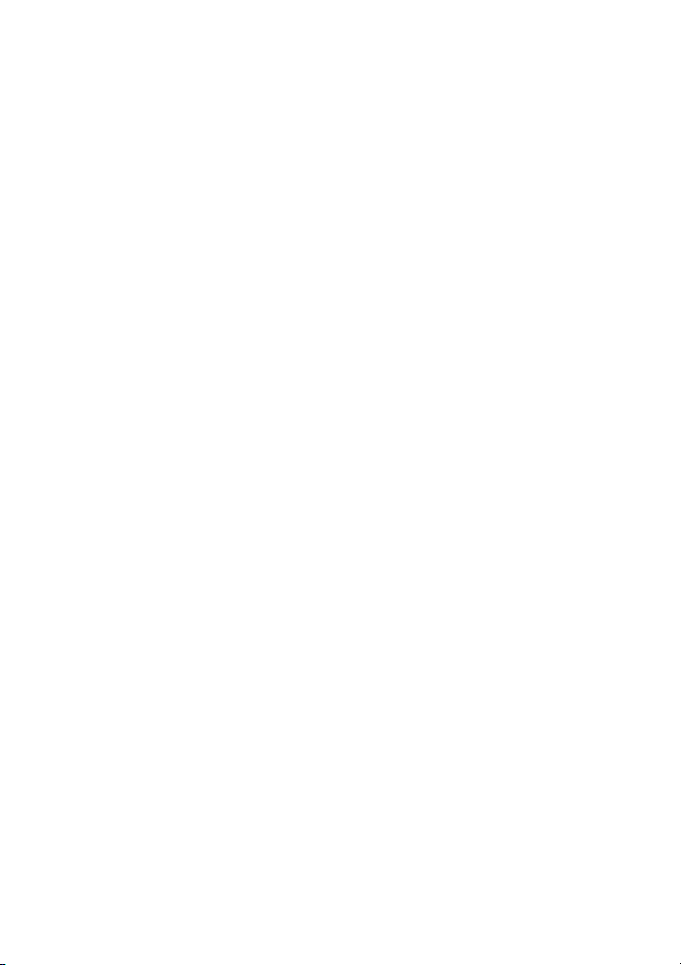
<Memo>
Page 4
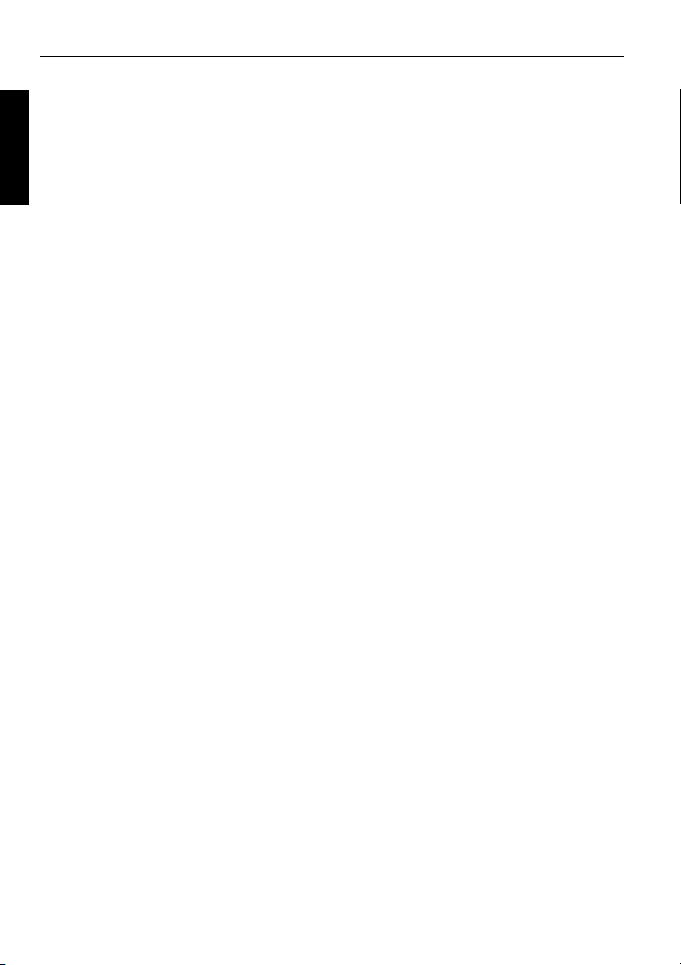
Indgoldsfortegnelse
Indgoldsfortegnelse
Dansk
Kend dit kamera ...........................1
Kontroller pakkens indhold .......... 1
Kamerakomponenter .................... 1
Set forfra ...........................................1
Set bagfra ..........................................2
Forbered kameraet til brug ...........2
Udskiftning af batteri .................... 3
Brug berøringsskærm og
knapper .......................................... 3
Brug af SD kort .............................. 4
Indstil sprog ................................... 4
Indstilling af dato og tid ................ 4
Brug dit kamera ............................5
Visning af optagede billeder
og videoer ......................................6
Optage modus ...............................7
Scene modus .................................. 8
Blitz modus .................................. 10
Fokuseringstilst. ........................... 11
Drivetilstand ................................ 11
Opløsning (billedstørrelse) ......... 12
Kvalitet ......................................... 12
ISO følsomhed ............................. 13
Måling (automatisk
eksponeringsmåling) ................... 13
Hvidbalance ................................. 14
Effekt ............................................ 15
AF område ................................... 15
Indstil EV ..................................... 16
Indstil skarphed, mæthed, kontrast
og øjeblikkelig gennemsyn .......... 16
Andre optagefunktioner .............. 17
Indstillinger for Film optag ......... 17
Systemindstillinger ..................... 18
Afspilningsmodus ....................... 19
Optioner for afspilning og
redigering .....................................20
Sådan bruges ”Mine tegninger” og
”Tilføj memo” ................................ 21
Rotering af billede .........................22
Tilføjelse af Z-belysning effekt ...... 22
Beskyt .............................................23
Tilføj en fotoramme ......................23
DPOF .............................................23
Slette filer .......................................23
Ændre størrelse .............................. 24
Talememo ......................................24
Softwarepakke ............................. 24
Forbind kameraet til en
computer ..................................... 24
Fonbind kameraet til et Av
system .......................................... 25
Udskriv billeder ..........................25
Udskrivning i printermodus .......25
Udskrivning med DPOF .............. 25
Fejlfinding og
serviceinformation ..................... 26
Teknisk support ........................... 27
Specifikationer ............................ 28
Page 5
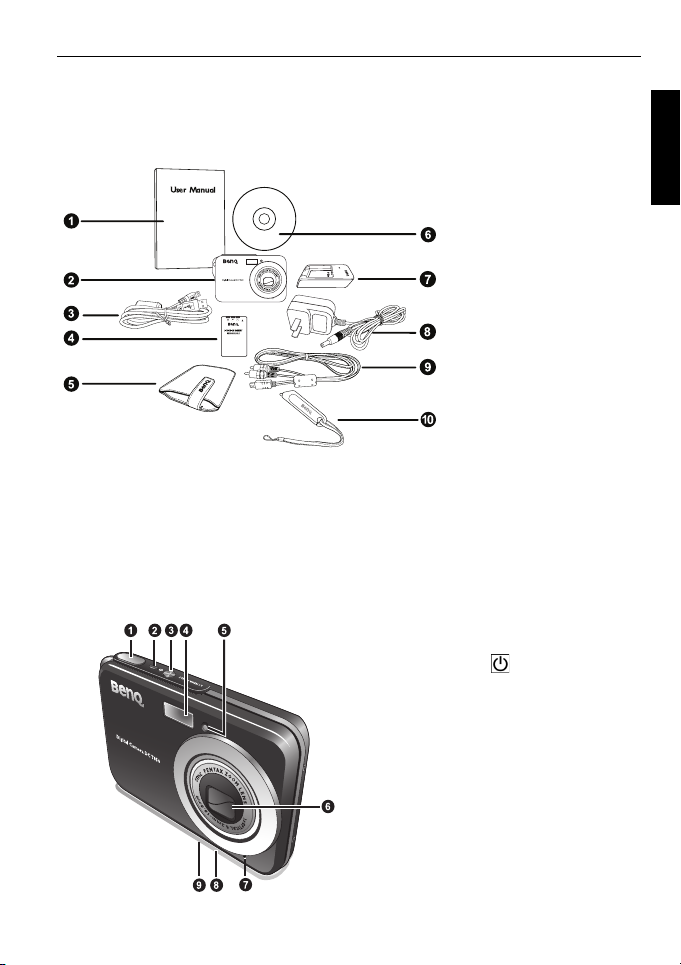
Kend dit kamera 1
Kend dit kamera
Kontroller pakkens indhold
Udpak forsigtig din kit boks og forvis dig om, at du har følgende dele.
1. Brugervejledning
2. Digital kamera
3. USB kabel
4. Batteri
5. Lædertaske
6. Software cd-rom
7. Batterioplader
8. AC strømforsyning
9. AV kabel
10. Lyspen
• Hvis der mangler noget eller noget er beskadiget, kontakt din forhandler.
• Det anbefales, at du gemmer emballagen, hvis du skal sende kameraet til service i
fremtiden.
• Det tilgængelige tilbehør kan variere afhængig af salgssted.
Kamerakomponenter
Set forfra
1. Lukkerknap
2. Status LED indikator
3. Effektknap
4. Blitz
5. LED indikator for selvudløser
6. Linse og linsedæksel
7. Mikrofon
8. Montering af støttefod
9. USB port
Dansk
Page 6

2 Forbered kameraet til brug
Set bagfra
Dansk
• Det er normalt at kameraet bliver varmt under drift, fordi metalhuset kan lede varme.
• LCD displayet på dette kamera er fremstillet med sofistikeret teknologi, og mere end
99,99% af pixlerne på LCD displayet opfylder standard specifikationerne. Alligevel er
det muligt, at mindre end 0,01% af pixlerne på LCD displayet kan have nogle lyse
pletter eller vise usædvanlige farver. Dette er normalt og indikerer ikke en fejlfunktion,
og det vil heller ikke påvirke de billeder, som du tager med kameraet.
1. Berøringsskærm (LCD skærm)
2. T (Tele): Zoom-ind
3. B (Bred): Zoom-ud eller
tommelfingervisning (afspilning)
4. Øje til stroppe
5. Afspille knap (skifter imellem
optage- og afspilningsmodus)
6. Skærmknap
7. Højtaler
Forbered kameraet til brug
Brug kun det specificerede batteri til kameraet, og sluk altid for kameraet før du indsætter
eller fjerner batteriet.
A
B
For at installere batteriet:
1. Åben batteri/SD kort dækslet (A).
2. Indsæt batteriet i den korrekte retning (B).
3. Skub batteriet hele vejen ned, indtil batteriets
låseknap klikker på plads (C).
4. Luk batteri/SD kort dækslet (D).
Page 7
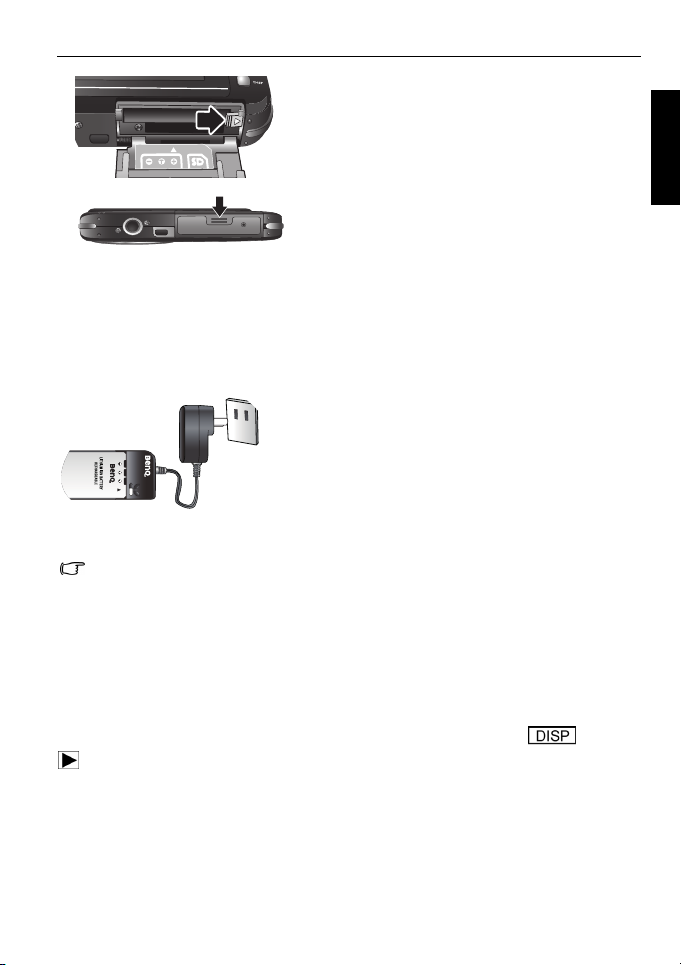
Forbered kameraet til brug 3
C
D
For at fjerne batteriet:
1. Åben batteri/SD kort dækslet.
2. Udløs låseknappen til batteriet.
3. Når batteriet er kommet et lille stykke ud, trækkes det
forsigtigt resten af vejen.
4. Luk batteri/SD kort dækslet.
Udskiftning af batteri
Batteriets opladestatus påvirker kameraets præstationer. For at maksimere præstationerne
og batteriets levetid, skal du oplade batteriet fuldt ud med brug af den specificerede oplader
og AC strømforsyning, og derefter aflade det fuldt ud ved normal brug, mindst en gang.
Opladning af batteri:
1. Indsæt batteriet i opladeren.
2. Forbind den ene ende af AC effektforsyningen til
opladeren.
3. Forbind den anden ende af AC effektforsyningen til
en stikkontakt.
4. Når batteriet er under opladning, vil opladerens LED
indikator lyse op med rødt lys. Når batteriet er fuldt
opladet, vil den blive grøn.
• Skader forårsaget af ukorrekt oplader er ikke dækket under garantien.
• Batteriet kan være varmt efter opladning eller brug. Dette er normalt og er ikke en
fejlfunktion.
• Når du bruger kameraet i kolde omgivelser, holdes kameraet og dets batteri varme ved
at holde det indenfor jakken eller beskyt det på anden måde.
Dansk
Brug berøringsskærm og knapper
Du kan bruger den medfølgende lyspen eller dine fingre (dette kan dog forårsage
fingeraftryk på skærmen), til at vælge funktioner tilgængelige på berøringsskærmen.
Alligevel, nogle operationer skal udføres med knapperne (såsom SKÆRM og Afspil
). Så, denne manual bruger ”tap”, ”cirkel” eller ”swipe”, når der refereres handlinger på
berøringsskærmen, og ”tryk”, når der refereres til handlinger med knapperne.
Page 8
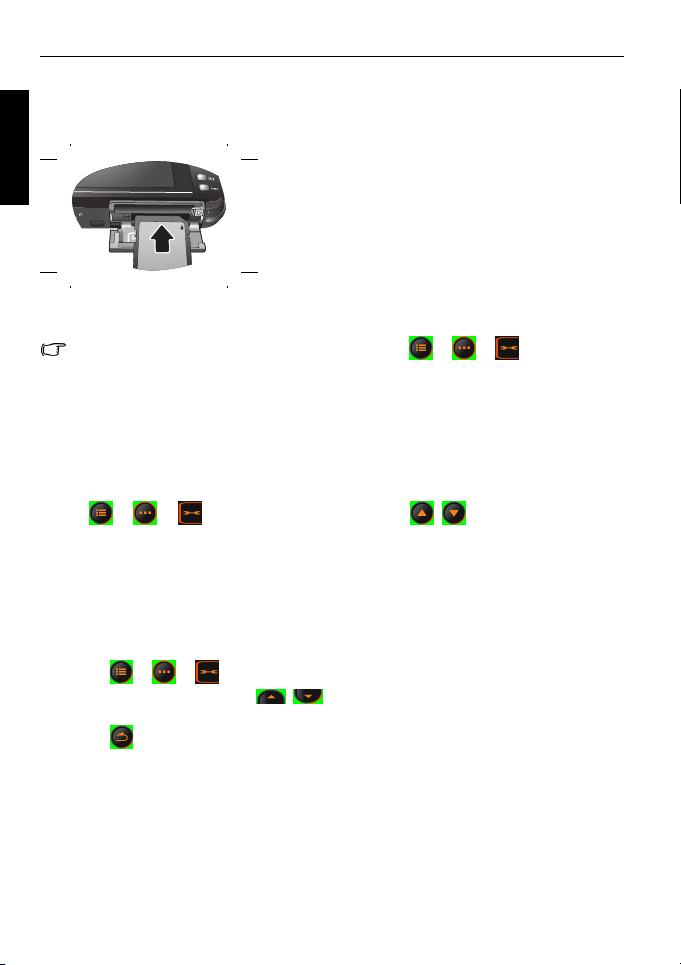
4 Forbered kameraet til brug
Brug af SD kort
Kameraet leveres med intern hukommelse til at lagre optagne billeder, video klips, eller
Dansk
audio filer. Du kan også tilføje et SD (Secure Digital) kort for at kunne lagre flere filer.
For at installere et SD kort:
1. Forvis dig om at kameraet er slukket.
2. Åben batteri/SD kort dækslet.
3. Indsæt et SD kort i den korrekte retning.
4. Luk batteri/SD kort dækslet.
For at fjerne et SD kort:
1. Forvis dig om at kameraet er slukket.
2. Åben batteri/SD kort dækslet.
3. Tryk let på kanten af SD kortet for at udløse det.
4. Luk batteri/SD kort dækslet.
Før du bruger SD kortet første gang, skal du tappe på > > > Styring
hukomm. > Formatere for først at formatere kortet. Husk at skubbe tappen til
skrivebeskyttelse (på siden af SD kortet) til ulåst position. Eller, vil alle data (hvis der er nogle)
på SD kortet være beskyttet og kortet kan ikke formateres.
Indstil sprog
Dette er for at indstille sprogversionen der vises på skærmen.
For at vælge sprog:
Tap på > > > Sprog og tap på et sprog (tap / for om ønsket at finde
flere sprog).
Indstilling af dato og tid
Når du bruger kameraet første gang, eller hvis batteriet har været fjernet fra kameraet i lang
tid, skal du indstille dato og tid.
For at indstille dato og tid:
1. Tap på > > > Datoformat og på skærmen for at vælge de ønskede formater.
2. Tap på Dato/tid og derefter på / for at vælge den rigtige dato og tid.
3. Tap på OK.
4. Tap på for at lukke.
Page 9
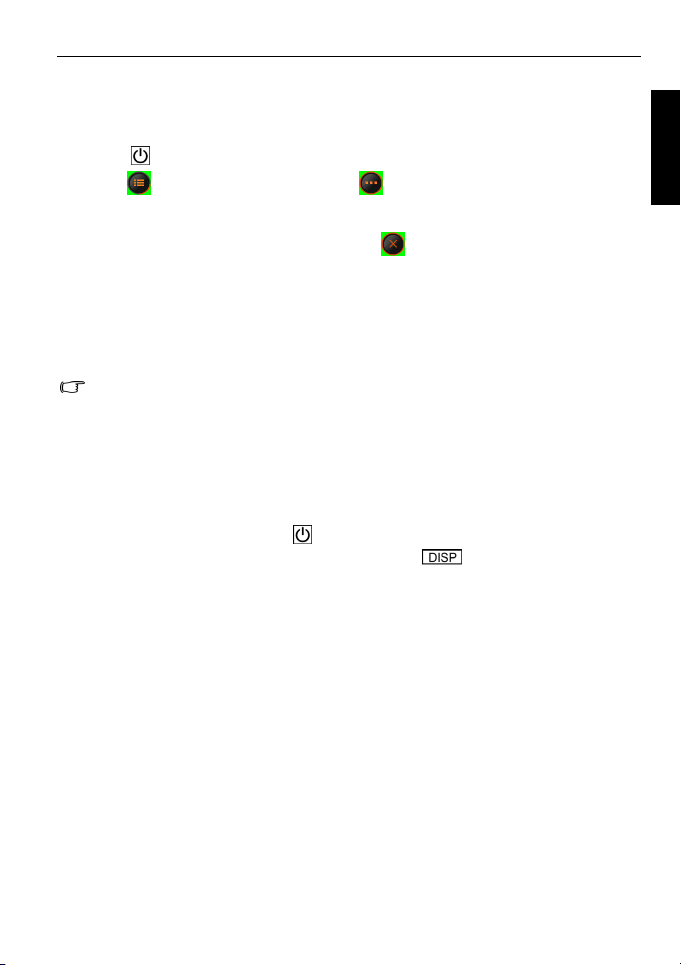
Brug dit kamera 5
Brug dit kamera
Procedurerne nedenfor er generelle retningslinier for den grundlæggende betjening. De er
specielt nyttige hvis du er nytilkommer til kameraet.
1. Tryk på .
2. Tap på for de ønskede funktioner og på for flere funktioner.
3. Føg instruktionerne på skærmen (og instruktioner hvor de findes tilgængelige) og tap på
den tilhørende ikon, for at få adgang til, og indstille flere optioner. Du kan til enhver tid
annullere den aktuelle operation ved at trykke på for at vende tilbage til det foregående
trin.
4. Tryk på T for at zoome ind eller W for at zoome ud.
5. Tryk lukkeren halvvejs ned for at indstille automatisk fokus og eksponering.
6. Trykj lukkeren helt ned for at tage billedet.
7. Udløs lukkeren.
8. I Film optag modus, tryk på lukkeren for at stoppe viodeooptagelsen.
• Hvis du trykker lukkeren halvvejs ned for at indstille den automatiske fokus, er
kameraet parat til at tage billeder, når fokusrammen er gul. Hvis du trykker lukkeren
ned, og der ikke er nogen ramme for den automatiske fokus, bliver billedet sløret.
• Under zoom ind/ud, er der en seperator i zoom baren imellem W og T. For den bedste
billedkvalitet, anbefales det at bruge den optiske zoom, ved at holde forstørrelsen
indenfor W og seperatoren.
• Blitzen bliver automatisk slået fra i film optagemodus.
• I Filmoptagelses modus, optages både lyd og video. Lyd optages ikke under ind- og
ud-zooming.
• Du kan til enhver tid trykke på for at slukke for kameraet.
• I optage- eller afspilningsmodus, tryk flere gang på for at bestemme, hvilken
information, der skal vises på skærmen.
Dansk
Page 10
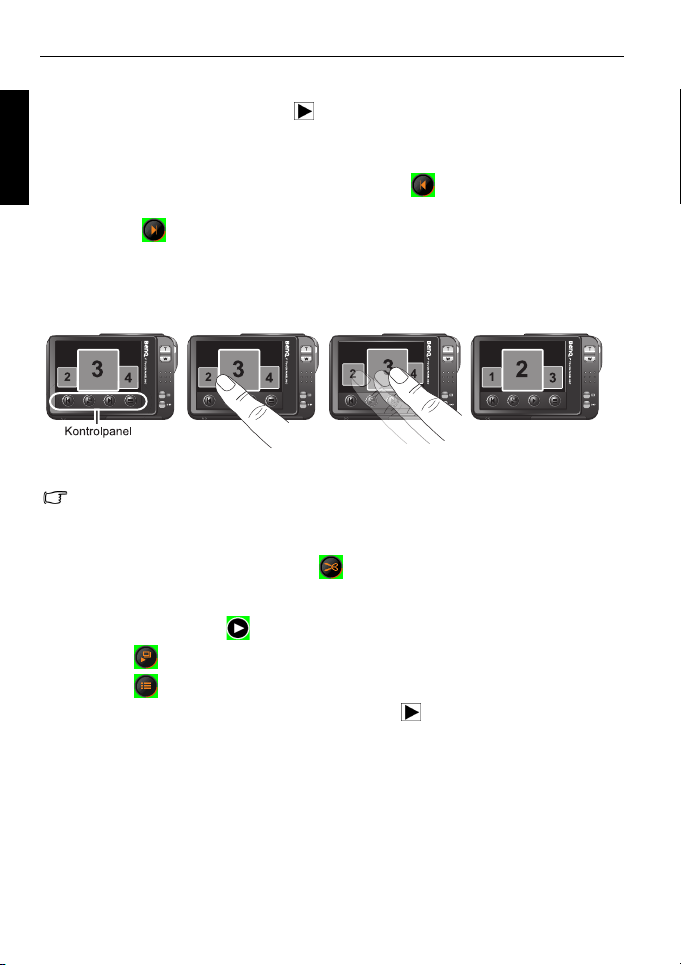
6 Visning af optagede billeder og videoer
Visning af optagede billeder og videoer
Åbn afspilningsmodus ved at trykke på for at se det/den netop optagede billede eller
Dansk
video.
• For at se det/den foregående billede/video, ”swipe” og skub skærmen (mindst 1/3 af bredden.
Se nedenstående illustrationer A til C) mod højre eller tap på kontrolpanelet.
• For at se det/den næste billede/video, ”swipe” og skub skærmen (mindst 1/3 af bredden) mod
højre eller tap på kontrolpanelet.
• Tryk på W, og du kan stadig bruge Swipe-til-Skub funktionen for at se tagede billeder og
videoer i en løkke.
• Tryk på W igen for at se 12 miniaturer på skærmen.
ABCD
• Du kan skifte mellem ovennævnte to afspilningsmodusser ved at trykke på T og W.
• For at zoome ind og ud, skal du trykke på T eller W, eller du kan bruge lyspennen eller
fingerspidsen til at omcirkle området, du ønsker at zoome direkte ind på skærmen. Du
kan også minimere billedet ved at trykke direkte på skærmen og trække billedet for at
se et bestemt område, eller tappe på for at beskære billedet.
• Hvis et billede blev optaget i portrætretning og derefter gemt i landskabsretning, drejer
det stadig midlertidigt tilbage i portrætretning, når det forstørres på kameraet.
• For en videofil, tap på for at begynde afspilning.
• Tap på for at begynde afspilningen af lysbilledshowet.
• Tap på for flere funktioner.
• Til en hver tid i afspilningsmodus kan du trykke på eller på lukkeren for at skifte til
optagemodus.
• I fobindelse med billede/lyd/videofiler optaget på andre enheder, er kameraet måske
ikke i stand til at vise detaljerede filoplysninger (f.eks. opløsning) eller til at redigere
dem (f.eks. ved hjælp af Mine tegninger eller Tilføj memo).
Page 11

Optage modus 7
Optage modus
Punkt Beskrivelse Sidereference
1 Scenemodus 8
2 Blitz modus 10
3 Fokuseringstilst. 11
4 Drivetilstand 11
5 Antal billeder tilgængelig --
6 Billedstørrelse 12
7 Billedkvalitet 12
8 AF område 15
9 Batteristatus --
10 Histogram --
11 AE måling 13
12 Hvid balance 14
13 Eksponeringsværdi (EV) 16
14 ISO følsomhed. 13
15 Flere funktioner --
Dansk
Page 12

8 Optage modus
Scene modus
Vælg en af de følgende scene modus der passer til dine optageforhold.
Dansk
Ikon Modus Beskrivelse
Solnedgang Øger den hvide balance for at forbedre billeder, der er
Museum Tager billeder med blitzfunktionen deaktiveret.
taget ved solnedgang.
Stille flyd. vand Lukkerhastigheden nedsættes for at undgå slørede
Sne Forøger kontrasten for at fokusere på strukturen og lagene
Landskab Bruges, når der tages naturbilleder, især hvis motiverne er
Autom. Lader kameraet automatisk bestemme de fleste
Blomst Optager stærkt farvede blomster ved at understrege deres
Levende lys Bruges, hvis du vil tage billeder i stearinlysbelysning.
L. portræt Fokuserer på motiverne, mens baggrunden sløres let.
Fyrværkeri Øger eksponeringstiden, når der tages billeder af
Sport Optager emner i hurtig bevægelse.
Program Du kan indstille optageparametrene manuelt.
Kæledyr Øger følsomheden for at tage kæledyr.
Party Optager indendørs aktiviteter i dæmpet belysning.
Web-auktion Optimere størrelsen på billedet til brug på Internettet.
Natportræt Bruges, når der tages billeder af et emne i et nattesceneri.
Baggrundslys Øger eksponeringen (ved at aktivere blitzen), hvis lyses
Film optag Optager videoer med lyd. Når du ser en optaget video fil
billeder. Brug af stativ anbefales.
af sne.
langt væk.
indstillinger, så du kan optage billedet med lethed.
bløde omrids.
fyrværkeri. Brug af stativ anbefales.
Brug af stativ anbefales.
kommer fra bag motivet.
senere, indikerer ikonen, at det er en video film, der
kan afspilles ved at tappe på den.
Page 13

Optage modus 9
Smilfangst Tager automatisk et billede, når der registreres
Tekst Øger sammentrækningen, når der tages et nærbillede.
Høj ISO portræt Få mennesker til at træde frem med baggrunden ude-af-
Selvportræt Hjælper med at tage et bilede af dig selv (og af andre, hvis
Natmotiv Bruges til at tage billeder om aftenen, om natten, eller
S.S.F.
(Super Ryste Fri)
Stemmeopt. Optager kun baggrundslyden (ingen billeder eller videoer).
Barn Tager stillbilleder for at optage børn i bevægelse.
Mad Optage mad ved at fremhæve farvestyrken og give mere
Bygning Fremhæver motivets kanter.
Strand Bruges under meget lyse forhold såsom på stranden.
Portræt Får motivet (normalt en person) til at stå frem med et
tilstrækkeligt med smil.
fokus, selv under mørke forhold. I denne modus skal der
bruges en højere ISO værdi.
de findes).
under forhold med lav lysstyrke.
Reducerer rystelser forårsaget af kameravibrationer og
forbedrer derved billedkvaliteten og skarpheden. ISO
værdien bliver også justeret automatisk baseret på det
omgivende lys.
Når du senere lytter til den optagne audio fil, vil
ikonen blive vist for at indikere at det er en audio fil.
levende farver.
lysere fremtræden.
Dansk
For at vælge en scenemodus:
1. Tap på og vælg en scenemodusikon.
2. Den aktuelt valgte scenemodus vil blive vist. Du kan også tappe på en anden ikon, som du
selv vælger.
3. Tap på for at bekræfte og lukke.
Hvis du hurtigt ønsker en beskrivelse af en bestemt scene, skal du tappe på og
derefter på den ønskede scene.
Når ikonen vises med tommelfingervisning på skærmen, betyder det at filen er i et
ukendt filformat, eller at det er en beskadiget fil.
Sådan bruges smilfangeren
Smilfangeren tager automatisk et billede i det øjeblik, motivet smiler.
Page 14

10 Optage modus
1. Tap på og vælg en scenemodus-ikon.
2. Kameraet sporer motivets ansigt (en hvid rammes ses).
3. Tryk lukkeren halvvejs ned for at indstille automatisk fokus. Vent, indtil rammen for den
Dansk
automatiske fokus bliver gul. Tryk derefter på lukkeren for at aktivere smilsporing, og slip
derefter straks lukkeren. Kameraet sporer nu motivets smil.
4. I samme øjeblik et smil registreres, tager kameraet et billede.
5. Kameraet fortsætter med at registrere smil og tager flere billeder (Trin 4 gentages).
Smilsporeren kan til enhver tid stoppes ved at trykke på lukkeren.
• For let at spore smilet, og for at opnå en bedre billedkvalitet, anbefales det, at motivet
ved smilfangeindstillingen vender mod linsen.
• Kameraet stopper også automatisk smilsporeren, hvis motivet forlader billedområdet.
• Ansigtssporing (kun ét ansigt) er altid aktiveret i Smil-fang-modus.
• Det anbefales at slå blitzen fra i Smil-fang-modus, så kameraet kan spare tid i
forbindelse med genopladningen og fortsætte med at fange flere smil.
Blitz modus
Blitzen tilbyder en ekstra lyskilde (bruges normalt i forhold med lav lysstyrke). Du kan
optage et billede med brug af en af de følgende blitzmodus.
Ikon Modus Beskrivelse
Auto Blitzen udløses automatisk baseret på de fotografiske
Kraft fra Blitzen udløses ikke. Vælg denne modus når det er
Kraft til Blitzen udløses altid uafhængigt af de omgivende
Auto anti-rødøje Reducerer fænomenet med røde øjne når der optages
Anti-rødøje Reducerer fænomenet med røde øjne når der optages
Langsom synk Åben lukkeren i længere perioder og udløser blitzen lige
forhold.
forbudt at fotografere med blitz, eller når afstanden til
subjektet er udenfor den effektive rækkevidde af blitzen.
lysforhold. Vælg denne modus når du optager billeder
med høj kontrast (baggrundslys) og dybe skygger.
naturligt udseeende billeder af mennesker og dyr under
forhold med lidt lys. Du skal bede subjektet om at se ind
i kameralinsen og at komme så tæt på kameraet som
muligt. Blitzen udløses automatisk baseret på de
fotografiske forhold.
naturligt udseeende billeder af mennesker og dyr under
forhold med lidt lys. Du skal bede subjektet om at se ind
i kameralinsen og at komme så tæt på kameraet som
muligt. Blitzen udløses altid uafhængigt af de omgivende
lysforhold.
før den lukker. Vælg denne modus for at illuminere
subjekter i forgrunden mens du opretholder en mørkere
baggrund. Den er nyttig når du optager en nattescene
med mennesker i forgrunden.
Page 15

Optage modus 11
For at vælge blitz modus:
1. Tap på og på ikonen, som repræsenterer den nuværende blitzmodus.
2. Tap på en hvilken som helst anden ikon.
3. Tap på for at bekræfte og lukke.
• Hvis der skiftes blitzmodus, vil kameraet forblive i den indstilling, selv hvis det slukkes.
• Tap på > > > > Blitzstyrke for at ændre blitzens styrke.
Fokuseringstilst.
Ikon Modus Beskrivelse
Auto Dette er auto fokus modus.
Macro Bruges når du optager billeder på tæt afstand.
Dansk
Pan. fokus Bruges når du ønsker at optage alting (for eksempel
Uendelig Bruges når du optager billeder på lang afstand. Blitzen
objekter i hurtig bevægelse eller subjekter i mørke) fra
nær til fjern med en acceptabel fokus.
er altid fra i denne modus.
For at vælge fokus modus.
1. Tap på og på ikonen, som repræsenterer den nuværende fokuseringsmodus.
2. Tap på en hvilken som helst anden ikon.
3. Tap på for at bekræfte og lukke.
Drivetilstand
Ikon Modus Beskrivelse
Standard Deaktiverer selvudløseren og kontinuerlig optagelse.
10 sek selvudløs Tager automatisk et billede efter 10 sekunders
Kont. fotograf. Optager kontinuelig billeder så længe du holder lukkeren
Intervalfotograf. Tager billeder med det indstillede tidsinterval, indtil det
forsinkelse. Denne modus er nyttig når du ønsker at
blive en del af billedet.
nede. Blitzen er altid fra i denne modus.
ønskede antal billeder er nået, eller det stopper, når du
trykker på og slipper lukkeren igen (eller indtil
hukommelseskortet er fuldt).
Page 16

12 Optage modus
Dansk
Auto Exposure
Bracketing (AEB)
”Speedy Burst” Tryk og giv slip på lukkeren. Når den valgte
Tager automatisk tre billeder med forskellige EV værdier,
som du senere kan vælge imellem.
billedstørrelse er 2 M eller VGA, tager ”Speedy burst”
billeder kontinuerligt med en hastighed af 12 billeder i
sekundet. Dette stopper efter 1 sekund eller, når
hukommelseskortet er fuldt.
Sådan vælges drevmodus:
1. Tap på og på ikonen, som repræsenterer den nuværende drevmodus.
2. Tap på en hvilken som helst anden ikon.
3. Tap på for at bekræfte og lukke.
Opløsning (billedstørrelse)
Ikon Beskrivelse Ikon Beskrivelse
8 megapixler (3264 x 2448) 3 megapixler (2048 x 1536)
3:2 (3264 x 2176) 2 megapixler (1600 x 1200)
16:9 (3264 x 1836) VGA (640 x 480)
5 megapixler (2592 x 1944) -- --
For at vælge billedstørrelse:
1. Tap på .
2. Tap på > og derefter på ikonen, som repræsenterer den nuværende
billedstørrelse.
3. Tap på en hvilken som helst anden ikon.
4. Tap på for at bekræfte og lukke.
Kvalitet
Ikon Funktion Beskrivelse
Fin Den bedste billedkvalitet med det laveste
Normal Bedre billedkvalitet med medium komprimeringsforhold.
Økonomi God billedkvalitet med det højeste komprimeringsforhold.
komprimeringsforhold. Filstørrelsen er størst.
Filstørrelsen er medium.
Filstørrelsen er mindst.
Page 17

Optage modus 13
For at vælge billedkvalitet:
1. Tap på .
2. Tap på > og derefter på ikonen, som repræsenterer den nuværende billedkvalitet.
3. Tap på en hvilken som helst anden ikon.
4. Tap på for at lukke.
ISO følsomhed
Desto højere ISO værdien er, desto mere støj kan du måske se på billedet.
Ikon Beskrivelse
Indstiller ISO værdien automatisk.
Svarer til farve ISO 100/200/400 film. Bruges til fotografering
For at vælge en ISO værdi:
1. Tap på .
2. Tap på > og derefter på ikonen, som repræsenterer den nuværende ISO værdi.
3. Tap på en hvilken som helst anden ikon.
4. Tap på for at lukke.
Hvis du bruger en given scenemodus, kan du måske ikke vælge en ISO værdi, f.eks.
(Auto), (Høj ISO portræt) og (S.S.F.).
udendørs i lyst solskin.
Svarer til farve ISO 800/1600 film. Bruges under forhold med
lidt lys eller hvor blitzlys ikke er tilladt.
Dansk
Måling (automatisk eksponeringsmåling)
Ikon Modus Beskrivelse
Matriks Bestemmer eksponeringen baseret på multiple punkter
Centervægt Bestemmer eksponeringen på hele optageskærmen,
Punkt Bestemmer eksponeringen baseret på center punktet i
For at vælge en AE option:
1. Tap på .
2. Tap på > og derefter på ikonen, som repræsenterer den nuværende AE funktion.
3. Tap på en hvilken som helst anden ikon.
omkring subjektet.
men giver større betydning til værdierne tæt på centrum.
subjekt området.
Page 18

14 Optage modus
4. Tap på for at lukke.
Dansk
Hvidbalance
Hvidbalance kompenserer for farvetemperaturer under forskellige lysforhold, sådan at hvid
og andre farver bliver vist korrekt når der optages billeder.
Ikon Modus Beskrivelse
Auto Justerer hvidbalancen automatisk
Dagslys Bruges under lyse dagsforhold.
Skygge Bruges under oveskyede, tusmørke, eller skyggede forhold.
Tungstens lys Bruges når subjektet er oplyst af tungstens lys.
Flourescerende lys Bruges når subjektet er oplyst af fluorescerende lys.
Manuel Bruges når du ønsker at justere hvidbalancen under
Du vil ikke kunne vælge Hvid balance, hvis du bruger bestemte scenetilstande såsom
(Auto).
specifikke lysforhold.
For at vælge hvidbalance:
1. Tap på .
2. Tap på og derefter på .
3. Tap på og derefter på Hvid balance.
4. Den aktuelt valgte ikon for hvidbalance vises. Tap på en hvilken som helst anden ikon.
5. Tap på OK. (Hvis du vælge den manulle tilstand, popper ikonen op. Du skal først
tappe på og pege indstillingsrammen, der ses på berøringsskærmen, mod et
blankt stykke papir (eller lignende), og derefter tappes på OK for at lade kameraet
bestemme de pasende farver.)
6. Tap på for at lukke.
Page 19

Optage modus 15
Effekt
I optagemodus kan der tilføjes specielle effekter til dine billeder.
Ikon Modus Beskrivelse
Normal Ingen effekt bliver tilføjet til billedet.
Levende Det optagede billede gemmes i en lys og livfuld tone.
Sepia Optagne billeder vil blive gemt i en sepia tone.
S/H (Sort/Hvid) Konverterer billedet til sort & hvid.
For at vælge en effekt:
1. Tap på .
2. Tap på og derefter på .
3. Tap på og derefter på Effekt.
4. Den aktuelt valgte ikon for auto fokus vises. Tap på en hvilken som helst anden ikon.
5. Tap på for at lukke.
AF område
Ikon Modus Beskrivelse
Center Fokuserer på midten af berøringsskærmen.
Bred Fokuserer på motiver på et større fokuseringsområde.
Dansk
Manuel Du kan manuelt bestemme det automatiske
Ansigtssporing Fokuserer på personerne i motivet ved automatisk at
fokuseringsområde ved at trække rammen inden for
grænsen vist på berøringsskærmen.
registrere og spore menneskelige ansigter.
For at vælge en automatisk fokus option.
1. Tap på .
2. Tap på og derefter på .
3. Tap på og derefter på AF område.
4. Den aktuelt valgte ikon for auto fokus vises. Tap på en hvilken som helst anden ikon.
5. Tap på for at lukke.
Page 20

16 Optage modus
Sådan bruges ansigtssporing
1. Følg ovennævnte trin for at vælge Ansigtssporing i AF området.
2. Ret linsen mod motivet/motiverne. En eller flere hvide rammer, der fokuserer på motiverne,
Dansk
ses på skærmen, afhængigt af, hvor mange motiver, kameraet har fundet.
3. Tryk lukkeren halvvejs ned for at indstille automatisk fokus.
4. Vent, indtil rammerne bliver gule, og tryk derefter på lukkeren.
For let at finde ansigtet/ansigterne og for at opnå en bedre billedkvalitet, anbefales det,
at motiverne, når ansigtsporingen benyttes, vender mod linsen.
Indstil EV
EV (eksponeringsværdi) gør hele billedet lysere eller mørkere. Juster EV når lysforholdene
imellem subjektet og baggrunden ikke er balanceret, eller når subjektet kun optager en lille
del af billedet.
For at vælge en EV:
1. Tap på .
2. Tap på og derefter på .
3. Tap på og derefter på EV.
4. Den nuværende EV indstilling ses. Tap på ehver position på EV baren eller tap på +/- efter
dit eget valg.
5. Tap på OK.
6. Tap på for at lukke.
Indstil skarphed, mæthed, kontrast og øjeblikkelig gennemsyn
Du kan justere hvordan farver vises på billedet ved at indstille skraphed, mæthed og
kontrast.
1. Tap på .
2. Tap på og derefter på .
3. Tap på for skarphed, mæthed og kontrast.
4. De nuværende valgte ikoner i denne gruppe på tre ses. Vælg en og tap på den, og tap
derefter på en ikon efter dit eget valg. Du kan vælge Lav, Normal, eller Stor for skarphed,
mæthed og kontrast.
Du kan også bestemme, hvorlænge du ønsker at se billedet efter, at det er taget.
1. Tap på .
2. Tap på og derefter på .
3. Tap på Øjeblikk. visn..
4. For øjeblikkeligt gennemsyn, kan du bestemme varigheden (i sekunder) for hvor længe
billedet bliver vist efter at du har optaget det og slukke for denne feature.
5. Tap to gange på for at lukke.
Page 21

Andre optagefunktioner
Der findes flere muligheder for billedindstillinger i > > .
Ikon Funktion Beskrivelse
Blitzstyrke Indstiller blitzens styrke.
Optage modus 17
Dansk
-- Billedramme Tilføjer en ramme til det billedet.
-- Datostempel Tilføjer datoen til billedet.
• Hvis den oprindelige størrelse er større end 3M, ændres
billedstørrelsen automatisk til 3M.
• Hvis den oprindelige billedstørrelse er 3M eller mindre,
bibeholdes til oprindelige billedstørrelse.
Indstillinger for Film optag
Hvis du vælger (Film optag) som scenemodus, findes der forskellige funktioner i
hurtigbjælken. Du kan ændre indstillingerne, men du kan ikke brugerdefinere funktionerne
i hurtigbjælken.
Ikon Modus Beskrivelse Sidereference
-- Scenemodus Viser et antal af scene modus du kan
Videoformat Viser videofilformat og størrelse.
Billedhastighed Viser antal optagede billeder per sekund. --
Hvid balance Kompenserer for farvetemperaturer
Flere funktioner Viser flere funktioner.
Videokvalitet Indstiller videokvalitetsgraden.
Stabilisator Forhindrer sløring af videoen på grund af
Effekt Tilføjer særlige effekter.
vælge fra.
under forskellige lysforhold.
bevægelse af hånden og/eller motivet.
8
Luk Skjuler hurtigbjælken. --
Standard-billedhastigheden er 15, når Film optag tilstanden bruges.
Page 22

18 Systemindstillinger
Systemindstillinger
Ændr systemindstillingerne ved at tappe på > og derefter på . Tap på /
Dansk
for flere funktioner.
Ikon Modus Beskrivelse
Styring hukomm. Formatter hele den interne hukommelse eller SD kortet.
Øjeblikk. visn. Indstiller skærmtiden for hvert netop taget billede.
Digital zoom Vælg indstillingerne, som kameraet skal huske (nyttigt, når du
Systemlyd Indstiller for at tænde eller slukke for lyden under brugen.
Lydstyrke Indstiller lydstyrken ved afspilning.
LCD lysstyrke Indstiller lysstyrken på berøringsskærmen.
Energispare Indstiller tomgangs tiden før kameraet går i strømsparemodus.
Afbryd Indstiller tomgangs tiden før kameraet slukkes.
-- Dato/tid Indstiller dato og tid.
Datoformat Indstiller formatet for vist tid.
TV format Vælger videoformatet (såsom NTSC eller PAL), når der
-- Hotkey Indstiller funktionerne vist i hurtigbjælken.
-- Start-op-billede Indstiller startopbilledet, der vises, når der tændes for kameraet.
Tilbagestil Nulstiller alle indstillinger til fabriksværdierne.
Sprog Indstiller det sprog der vises på berøringsskærmen.
-- Version Viser modelnavn og firmware-version.
Hvis du indstiller på både Energispare og Afbryd , prioriterer kameraet Energispare,
selvom tiden, du indstillede for ”Afbryd”, er kortere end tiden for ”Energispare”.
næste gang tænder for det).
"Wise Zoom" reducerer billedstørrelsen og øger således
den effektive zoom-længde, uden at det går ud over
billedkvaliteten.
forbindes til et Av system såsom et Tv.
Page 23

Afspilningsmodus 19
Afspilningsmodus
Tryk på for at åbne afspilningsmodus.
Tryk på for at bestemme, hvilken information, der skal vises på skærmen.
• Når kameraet er slukket, tryk på mens du holder vil gå i afspilningsmodus.
• I optage modus, trykkes på for at komme i afspilningsmodus.
• I afspilningsmodus, trykkes på eller Lukkeren, for at skifte til optage modus.
Punkt Beskrivelse
1 Batteristatus
2 Filnummer
3 Histogram
4 Skrivebeskyttet fil
5DPOF
6 Scenemodus
7 Billedstørrelse og kvalitet
8EV
9 AE måling
10 Hvid balance
11 Filnavn
12 Filstørrelse
13 Lukkerhastighed og F. Nr.
14 ISO følsomhed
Dansk
Page 24

20 Afspilningsmodus
Optioner for afspilning og redigering
Som standard ses ti optioner, når der tappes på skærmen.
Dansk
Ikon Modus Beskrivelse Sidereference
Mine tegninger Tilføjer din egen tegning til et optaget
Rotation Rotere billddet med et antal grader. 22
billede.
21
Z-belysning Indstiller lysstyrken for at forbedre den
Beskyt Sikrer det valgte billede mod at blive slettet. 23
Flere funktioner Giver adgang til andre indstillinger. --
Tilføj memo Føjer talebobler osv til et taget billede. 21
Billedramme Tilføjer en billedramme til et taget billede. 23
DPOF Indsætter Digital Order Print Format (DPOF)
Slet Sletter optagne filer. 23
generelle eksponeringskvalitet (forbedrer
først og fremmest lysstyrken og kontrasten i
billedets mørkere områder).
data til de valgte billeder eller til alle billeder.
Så en DPOF-kompatibel printer kan læse
dataene under udskrivning.
22
23
For at vælge afspilnings/redigerings option:
1. Tryk på og vælg et billede. Tap derefter på .
2. Ikonerne for afspilnings/redigerings-optioner vises. Tap på den, du har brug for. Optionerne
til rådighed kan variere afhængigt af billedets størrelse.
3. Følg de tilbageværende instruktioner på skærmen.
Page 25

Afspilningsmodus 21
Sådan bruges ”Mine tegninger” og ”Tilføj memo”
Tilføjer forudbestemte eller brugerdefinerede tegninger (inklusive håndskrift) og stempler
og bobler osv på et billede.
• Tegninger/stempler/bobler (nedenfor kaldet ”scribbles”) kan ikke tilføjes en lyd/videofil
eller til et billede 16:9, 3:2 eller lavere end 3M.
• Efter at ”scribbles” er tilføjet et billede og gemt, omdannes dette billede automatisk til
et 3M billede.
1. Tap på og vælg et billede.
2. Tap på > (Mine tegninger) eller (Tilføj memo). Værktøjsbjælken ses
automatisk. Vælg et værktøj og brugerdefiner dets type og farve. (For detaljer vedrørende
værktøjernes ikoner, se nedenfor.)
3. Tap på . Du er klar til at føje dine tegninger og/eller tekster til billedet.
4. For at ændre værktøjer/typer/farver, skal du tappe på igen for at åbne
værktøjsbjælken.
5. For at annulere din sidste handling, skal du tappe på [ANNULLER]. For at slette alle
tegninger på et valgt billede (inden indstillingerne gemmes), skal du tappe på
[TILBAGESTIL].
6. For at gemme det modificerede billede, skal du tappe på [GEM]. Eller du kan tappe på
> [JA] for at fjerne det modificerede billede og lukke.
Ikon Værktøj Beskrivelse
Linie Tegner linier såsom håndskrift.
For at lave linier.
1. Tap på og derefter på for en type og en
farve.
2. Tap på .
3. Start med at tappe på berøringsskærmen, og træk
derefter din finger eller pen for at lave linier.
Stempel (kun til
Mine tegninger)
Vælger et forudindstillet stempel.
For at vælge et forudindstillet stempel:
1. Tap på og derefter på for et forudindstillet
stempel og en farve.
2. Tap på .
3. På berøringsskærmen, tappes på den placering, hvor du
ønsker at tilføje stemplet. Du kan tilføje så mange
stempler, du vil, eller gentage trin 1 for at tilføje andre
typer stempler.
Dansk
Page 26

22 Afspilningsmodus
Dansk
Ramme (kun til
Tilføj memo)
Viskelæder Fjerne dele af eller hele ”scriblen”.
Vælger en forudindstillet ramme til en boble.
For at vælge et forudindstillet stempel:
1. Tap på og derefter på for en forudindstillet
ramme og en farve.
2. Tap på .
3. På berøringsskærmen, tap på det sted, hvor du ønsker at
tilføje rammen. Du kan tilføje så mange rammer, du vil,
eller gentage trin 1 for at tilføje andre slags rammer.
For at bruge viskelæder:
1. Tap på og derefter på for at vælge
viskelædertype (fra tyndt til tykt).
2. Tap på .
3. På berøringsskærmen, tap på det sted, hvor du ønsker at
fjerne ”scribbles”, og træk derefter din finger eller lyspen
for at påbegynde fjernelsen.
Annuller / Omgør Bruges til at annullere eller omgøre din sidste handling.
Nulstil Fjerner alle ”scribbles”.
Gem Gemmer den modificerede fil.
Fjern Fjerner den modificerede fil.
Tap på Gemme som for at gemme en ny fil. Tap derefter på
Nej for at lukke. Tap på Overskriv for at udskifte den
nuværende fil.
Rotering af billede
Ændrer orienteringen på et billede.
For at rotere et billede:
1. Tap på og vælg et billede.
2. Tap på > og derefter på en miniature i den retning, du ønsker. Det nyligt roterede
billede overskriver det originale og vises på skærmen.
Tilføjelse af Z-belysning effekt
1. Tap på og vælg et billede.
2. Tap på > . Tap på lysbjælken. Z-belysning effekten forbedrer den generelle
eksponeringskvalitet (forbedrer først og fremmest lysstyrken og kontrasten i billedets
mørkere områder).
3. Tap på OK for at gemme indstillingen og lukke.
Page 27

Afspilningsmodus 23
Beskyt
Forhindrer at filer bliver slettet ved en fejl.
For at skrivebeskytte filer:
1. Tap på og vælg et billede.
2. Tap på > .
3. Vælg om du vil skrivebeskytte den valgte fil eller alle filer.
4. Vælg Ja for at aktivere beskyttelse. For at vælge multiple filer, skal du tappe på Vælg og
tappe på flere filer. Hver beskyttet fil har ikonen , når den ses. Vælg derefter OK og
Ja.
5. Deaktiver beskyttelsen ved at følge trinene 1 til 3 og tap derefter på Ja for at fjerne
beskyttelsen af filen.
Tilføj en fotoramme
Indsætter en forudbestemt dekorativ ramme på et billede.
For at tilføje en fotoramme:
1. Tap på og vælg et billede.
2. Tap på > og derefter på / for at vælge en fotoramme efter dit eget valg.
3. Tap på OK og vælg derefter, om du vil overskrive eller gemme billedet som en ny fil.
• Der kan ikke føjes en billedramme til lyd/videofil.
• Efter at en tegning eller stempel er tilføjet på et billede på 4M eller derover, vil det
billede automatisk blive omdannet til et 3M billede.
DPOF
Indsætter Digital Order Print Format (DPOF) data til de valgte billeder eller til alle billeder.
Så en DPOF-kompatibel printer kan læse dataene under udskrivning.
For at kome ind i DPOF data:
1. Tap på og vælg et billede.
2. Tap på > .
3. Vælger det aktuelle billede eller alle billeder for at tilføje DPOF. For at vælge multiple filer,
skal du tappe på Vælg og tappe på flere filer. Tap derefter på OK.
4. Vælger om du vil udskrive dato og det antal kopier, der skal udskrives.
5. Tap på OK.
Slette filer
Fjerner valgte eller alle billeder.
1. Tap på og vælg et billede.
2. Tap på > .
3. Vælg Ja for at slette den valgte fil. Vælg Alt for at slette alle filer. For at vælge multiple filer,
skal du tappe på Vælg og tappe på flere filer. Tap derefter på OK.
Dansk
Page 28

24 Softwarepakke
Ændre størrelse
Ændre et billede til en mindre størrelse.
Dansk
For at skalere et billede:
1. Tap på og vælg et billede.
2. Tap på > > > Ændre størrelse.
3. Vælg den nye billedstørrelse og kvalitetsniveauet.
4. Tap på Overskriv for at overskrive det aktuelle billede, eller Gemme som for at gemme til
en anden fil.
Talememo
Indsætter stemmememoer på en billedfil.
For at tilføje et talememo:
1. Tap på og vælg et billede.
2. Tap på > > > Ta le mem o.
3. Tap på for at begynde optagelsen af din stemme. Tap på igen for at stoppe. Når
du ser billedet senere, kan du se en ikon der indikerer, at der er et talememo
vedhæftet.
Softwarepakke
Kameraet leveres med følgende programmer på en Cd.
ArcSoft
PhotoImpression 5
ArcSoft
VideoImpression 2
For at installere disse programmer, se den information der følger med Cd’en.
Kombinerer billeredigering med kreativ forbedring og værktøjer, som
maksimerer din digitale medieoplevelse.
Skaber multimedie-præsentationer ved at kombinere billeder og
videoklip med lyd, tekst og sceneovergange.
Forbind kameraet til en computer
Du kan forbinde kameraet til en Pc eller bærbar for at overføre, gennemse, udskrive, eller
redigere filer.
For at forbinde kameraet til en computer:
1. Forbind enden med det lille stik af USB kablet til
kameraet.
2. Forbind den anden ende af USB kablet til en fri USB port
på computeren.
3. Tap på Masselager på kameraets skærm.
4. En Flytbar disk ikon vises i Min Computer. Klik på
denne ikon for at få adgang til filerne i dit kamera.
Page 29

Fonbind kameraet til et Av system 25
• Når du forbinder kameraet til en computer, er det nødvendigt at installere et batteri i
kameraet.
• Når du forbinder kameraet til en computer, brug venligst det medfølgende USB kabel,
for at undgå mulige systemkonflikter og skader på kameraet.
Fonbind kameraet til et Av system
Du kan afspille filerne i dit kamera fra et Av system såsom et Tv eller projektor.
For at forbinde kameraet til et Av system:
1. Forbind enden med det lille stik af Av kablet til kameraet.
2. Forbind det gule videostik og det hvide audiostik på Av kablet til video-indgangsstikket og et
audio-indgangsstikket (venstre kanal) på dit Av system.
3. Tænd for Av systemet, og skift derefter til Av kilde, mens du forbinder kameraet.
4. Tænd for kameraet.
5. Følg instruktionerne på skærmen for at betjene kameraet via Tv’et eller projektorskærmen.
Lyd og videofiler optaget med kameraet kan ikke afspilles, når kameraet er forbundet til
et TV.
Udskriv billeder
Ud over at printe billeder ved at forbinde kameraet til en printer via en computer eller
bringe SD kortet (hvis det findes) til en fotoforretning, kan du også vælge at udskrive ved
hjælp af PictBridge eller DPOF.
Udskrivning i printermodus
Du kan udskrive billeder direkte ved at forbinde dit kamera til en PictBridge-kompatibel
printer uden brug af en computer.
For at udskrive billeder fra en PictBridge-kompatibel printer:
1. Sluk for kameraet.
2. Forbind enden med det lille stik af USB kablet til kameraet.
3. Forbind den anden ende af USB kablet til en fri USB port på din printer.
4. Tænd for printeren. Vent indtil printeren er klar til at udskrive.
5. Tænd for kameraet.
6. Følg de tilbageværende instruktioner på skærmen i dit kamera og/eller printer for at fuldføre
udskrivning.
Den overfor nævnte procedure kan variere afhængig af den printertype som du bruger.
Dansk
Udskrivning med DPOF
Se "DPOF" på side 23.
Page 30

26 Fejlfinding og serviceinformation
Fejlfinding og serviceinformation
Hvis dit kamera ikke kan fungere normalt, skal du se omtalen af ofte optrædende problemer
Dansk
og løsninger, der vises herunder. Hvis problemet vedbliver, kontakt det nærmeste
servicecenter eller teknisk support.
Problem Årsag Løsning
Jeg kan ikke
afspille vidioklips
ved hjælp af
Windows Media
Player.
Kameraet kan ikke
tændes.
Batterieffekten
drænes hurtigt.
Batteriet eller
kameraet er varm.
Blitzen udløses
ikke eller oplader.
Selv om blitzen
blev udløst, er
billedet mørkt.
Billedet er for lyst
eller for mørkt.
Jeg kan ikke
formatere et
hukommelseskort.
MPEG-4 video
komprimeringsmetoden er i XviD
format.
Hvis XivD codec ikke er installeret,
kan den ikke være i stand til at
afspille videiklipet på din computer.
Der er ikke noget batteri, eller
batteriet er ikke indsat korrekt.
Batteriet har ikke nogen effekt. Oplad batteriet.
Den eksterne temperatur er
ekstremt lav.
Der er optaget mange billeder på
mørke steder, der krævede blitz.
Batteriet var ikke fuldt opladet, eller
det har ikke været brugt i længere
tid efter opladning.
Kameraet eller blitzen blev brugt
kontinuerligt i længere tid.
Kameraets blitz er slukket. Indstil blitzen til Auto Blitz.
Lyskilden er tilstrækkelig. --
Afstanden til objektet er større en
blitzens effektive rækkevidde.
Eksponeringen er for høj eller
utilstrækkeligt.
Hukommelseskortet er
skrivebeskyttet.
Hukommelseskortet har nået
enden af dets levetid.
Forvis dig om at du bruger
Windows Media Player 9.0 eller
bedre. Forvis dig om at du har
installeret MPEG-4 codec driver på
forhånd, tilgængelig fra den
medfølgende software, eller på
XivD web-sted:
http://www.xvidmovies.com.
Indsæt batteriet korrekt.
--
--
Oplad batteriet fuldt og aflad det
mindst en komplet cyklus før brug.
--
Gå tættere på subjektet og
fortografér.
Nulstil
eksponeringskompensationen.
Fjern skrivebeskyttelsen.
Indsæt et nyt hukommelseskort.
Page 31

Fejlfinding og serviceinformation 27
Jeg kan ikke hente
billeder fra
kameraet til min
computer.
Kameraet
fotograferer ikke
selv om jeg trykker
lukkerknappen
ned.
Jeg kan ikke
udskrive med
PictBridge
kompatible
printere.
Hvorfor kan jeg
nogle gange ikke
helt opbruge det
tilbageværende
antal billeder, som
kan tages på mit
hukommelseskort?
Hvorfor kan nogle
billeder være
uklare eller blive
aflæst forkert
under afspilning?
Den ledige diskplads på
harddisken, på din computer er
utilstrækkelig.
Der leveres ingen effekt til
kameraet.
Batteriet er næsten afladet. Oplad batteriet.
Kameraet står ikke i optagemodus. Skift til optagemodus.
Lukkerknappen blev ikke trykket
hele vejen ned.
Den interne hukommelse eller
hukommelseskort har ikke mere
ledig plads.
Blitzen er under opladning. Vent indtil blitz ikonen, der
Kameraet genkender ikke
hukommelseskortet.
Kameraet er forbundet til printeren
mens kameraet var slukket.
Det tilbageværende antal billeder
vist på skærmen er en anslået
værdi, som kan afvige fra det
faktiske forhold. Det afhænger af
komprimeringsraterne (kan variere
med scener), når der konverteres
fra RAW til JPG.
Disse billeder er taget med et andet
kamera.
Forvis dig om at harddisken hare
tilstrækkelig plads til at køre
Windows og at harddisken til
lagring af billedfiler har fri plads der
er lig med eller er større end
hukommelseskortet i kameraet.
Oplad batteriet.
Tryk lukkerknappen hele vejen ned.
Indsæt et nyt kort eller slet
uønskede filer.
indikeres på displayet, holder op
med at blinke.
Formatter hukommelseskortet før
det bruges første gang, eller før
brug med et andet kamera.
Tænd for kameraet, vælg
PictBridge, og derefter forbindes til
printeren.
--
En forstørrelse af disse billeder kan
muligvis løse problemet.
Dansk
Teknisk support
For teknisk assistance, gratis driveropdateringer, produktinformation, nyhedsbreve,
besøges følgende web-sted.
hhttp://www.BenQ.com
Page 32

28 Specifikationer
Specifikationer
Billedsensor 8,0-megapixler CCD; størrelse: 1/2,5-tommer
Dansk
LCD display 3” TFT LCD; 230 punkter
Zoom Optisk: 3X
Linse F2,7 ~ F5,2
Fokus TTL autofokus
Fokusområde Normal: 40 cm ~ Uendelig
Lukkerhastighed 1/2000 ~ 1 sek. (Nattescenemodus: 8 sek.)
Scenemodus Solnedgang, Museum, Stille flyd. vand, Sne, Landskab, Autom.,
Blitz Autom., Tvunget fra, tvunget til, Anti røde øjne effekt. og langsom
Selvudløser 10 sek. forsinkelse
Eksponeringskompen
sation
ISO Autom., 100, 200, 400, 800 og 1600
Hvid balance Autom, Dagslys, Skyet, Tungsten, Fluorescerende lys og Manuel
Filformat • Still-billede: JPEG (Exif 2.2 kompatibel) og DCF kompatibelt -
Lagring Indbygget 5 Mb (brugbar)
Afspilningsoptioner Enkelt billede, tommelfingerbilleder, lysshow, og audio/video
Digital: 5X (gennemsyn) / 12X (afspilning)
"Wise Zoom": 30X (optisk zoom + digital zoom), når billedstørrelsen
er VGA (640 x 480); Et andet maksimalt zoom-forhold giver en anden
billedstørrelse.
Bredformat: 6,2 mm (135 kamera: 37,5 mm)
Tele: 18,6 mm (135 kamera: 112,5 mm)
Makro: 15 cm ~ 50 cm
Blomst, Levende lys, L. portræt, Fyrværkeri, Sport, Program,
Kæledyr, Party, Web-auktion, Natportræt, Baggrundslys, Film optag,
Smilfangst, Tekst, Høj ISO portræt, Selvportræt, Natmotiv, S.S.F.
(Super Ryste Fri), Stemmeopt., Barn, Mad, Bygning, Strand, Portræt.
synkronisering
-2 til +2 EV i 1/3 EV trin
8M (3264 x 2448), 3:2 (3264 x 2176), 16:9 (3264 x 1836), 5M (2592
x 1944), 3M (2048 x 1536), 2M (1600 x 1200), VGA (640 x 480)
• Video: MPEG-4 AVI 640 x 480, 320 x 240, 16:9, 30/15 rps; kontinuerlig optagelse med
lyd
•Audio: WAV
8Gb SD kort kompatibel
16GB SDHC understøttet
afspilning
Page 33

Specifikationer 29
Grænseflade Digital udgang: USB 2.0
Effektforsyning Opladeligt litium ion batteri
Arbejdstemperatur 0 – 40 graders celcius
Dimensioner
(B x H x D)
Vægt 120 g (uden batteri & SD kort)
Systemkrav • Pentium III 600 Mhz eller bedre kompatibel CPU
Audio/Video udgang (NTSC/PAL)
PictBridge kompatibelt / DPOF
91 x 59 x 16,9 mm (tyndest 14,9 mm)
•64 Mb Ram
• Optisk diskdrev
• Windows Vista/XP/2000/Me
• 128 Mb fri harddisk plads
• Fri USB port
Dansk
